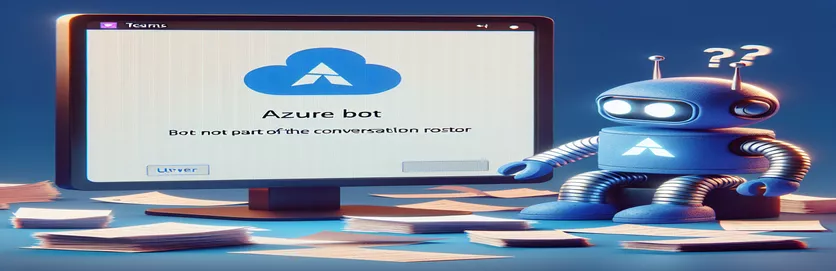Herausforderungen beim Senden von Kanalnachrichten mithilfe von Azure Bot Services
Stellen Sie sich vor, Sie würden einen Bot bereitstellen, der Teams nahtlos innerhalb von Microsoft Teams unterstützen, Updates bereitstellen und Aufgaben wie geplant ausführen kann. Es funktioniert perfekt – bis es nicht mehr funktioniert. Anstatt Updates in Ihrem Kanal zu senden, gibt der Bot plötzlich einen Fehler aus, sodass Teams nicht die erwarteten Erkenntnisse erhalten.
Dieses frustrierende Problem, das als BotNotInConversationRoster-Fehler bezeichnet wird, verhindert, dass Ihr Bot in einem Teams-Kanal interagiert, in dem er zuvor reibungslos kommuniziert hat. Dieses Problem kann trotz erfolgreicher Kommunikation in der Vergangenheit plötzlich auftreten.💬
Wenn dieser Fehler auftritt, enthält er häufig den Status 403 Verboten, was auf ein Berechtigungs- oder Zugriffsproblem hinweist, das den Bot daran hindert, an der Konversation im angegebenen Teams-Kanal teilzunehmen. Solche Fehler können Arbeitsabläufe stoppen, insbesondere wenn der Bot für kanalweite Benachrichtigungen von entscheidender Bedeutung war.
Hier untersuchen wir, warum dieser Fehler auftritt und, was noch wichtiger ist, wie Sie ihn beheben können, damit Ihr Bot wieder an der Konversation im Teams-Kanal teilnehmen kann. Wir werden echte Lösungen durchgehen, von der Anpassung der Konversationsberechtigungen bis hin zur Sicherstellung, dass die Rolle des Bots in der Kanalliste aktiv ist.
| Befehl | Anwendungsbeispiel |
|---|---|
| TeamsChannelData | Erstellt ein Datenobjekt mit spezifischen Teams-Eigenschaften wie Kanal, Team und Mandant, das in den ConversationParameters verwendet wird, um die gezielte Teams-Konversation zu identifizieren. |
| ChannelInfo | Stellt spezifische Kanalidentifikationsinformationen bereit. Wird verwendet, um den Channel-Parameter in TeamsChannelData festzulegen, um anzugeben, wohin der Bot Nachrichten senden soll. |
| TenantInfo | Erstellt ein Objekt, das die Mandanten-ID in TeamsChannelData speichert und die Konversation zur besseren Zugriffskontrolle mit einem bestimmten Microsoft 365-Mandanten verknüpft. |
| createConversation | Eine Methode aus der Konversations-API zum Initiieren einer Konversation in einem angegebenen Teams-Kanal. Unverzichtbar für die Weiterleitung von Bot-Nachrichten an Kanäle. |
| ConversationParameters | Wird verwendet, um komplexe Daten wie ChannelData und Activity an die Funktion „createConversation“ zu übergeben und sicherzustellen, dass der Bot über ausreichende Informationen verfügt, um den richtigen Bereich anzusprechen. |
| axios.get | Stellt eine REST-API-Anfrage, um alle Mitglieder einer Konversation abzurufen und zu überprüfen, ob der Bot in der Liste enthalten ist. Die GET-Methode ermöglicht eine Inspektion vor dem Hinzufügen des Bots. |
| Activity | Definiert die Aktivität, die im Kanal ausgeführt werden soll. Bei der Bot-Entwicklung kann es sich bei Aktivität um Nachrichten oder Interaktionen handeln, die in einem Teams-Kanal initialisiert werden. |
| Mocha | Ein Testframework, das in JavaScript zum Ausführen von Komponententests für Node.js-Funktionen verwendet wird. Hier wird es verwendet, um die Bot-Präsenz zu validieren und sicherzustellen, dass Berechtigungen korrekt konfiguriert sind. |
| ConnectorClient | Bietet Zugriff auf Teams-spezifische Funktionen im Botframework-Connector und ermöglicht Methoden wie createConversation die direkte Interaktion mit Teams-Kanälen. |
Fehlerbehebung bei Bot Roster-Fehlern in Azure Bot für Teams-Kanälen
Das erste oben erstellte Lösungsskript hilft bei der Behebung des häufigen BotNotInConversationRoster-Fehlers, indem der Bot direkt zu einer bestimmten Teams-Konversation hinzugefügt wird. Dieser Fehler tritt normalerweise auf, wenn der Bot versucht, eine Nachricht in einem Teams-Kanal zu senden, aber nicht über die erforderlichen Berechtigungen für die Interaktion in diesem bestimmten Chat-Dienstplan verfügt. In der Lösung TeamsChannelData wird verwendet, um wichtige Details wie die Kanal-ID und Mandanten-ID zu definieren, die dabei helfen, den genauen Bereich zu lokalisieren, in dem der Bot installiert ist. Beispielsweise könnte ein Kundensupport-Team einen Bot in einem Kundenanfragekanal verwenden, um schnell zu reagieren. Wenn dieser Bot aufgrund des BotNotInConversationRoster-Fehlers unerwartet ausfällt, stellt die TeamsChannelData-Konfiguration sicher, dass der Bot über den richtigen Kanal- und Mandantenzugriff verfügt, um effektiv zu arbeiten.
Innerhalb dieses Setups machen ChannelInfo-, TeamInfo- und TenantInfo-Objekte die Berechtigungen und den Umfang des Bots so spezifisch wie möglich und legen genau fest, wo er Zugriff benötigt. Sobald wir dies angegeben haben, fährt das Skript mit der Verwendung fort createConversation Methode zum Aufbau einer Sitzung innerhalb des Kanals, sodass der Bot funktionieren kann, ohne dass der verbotene Fehler auftritt. Die Fehlerbehandlung in diesem Abschnitt ist wichtig, da sie unzulässige Statusprobleme oder fehlende Rollen sofort erkennt und detaillierte Fehlermeldungen protokolliert. Dieses Setup ist besonders nützlich für Unternehmen, die für automatisierte Arbeitsabläufe stark auf Bots angewiesen sind, etwa das Versenden täglicher Berichte oder wichtiger Erinnerungen in einem Teamarbeitsbereich.
Im zweiten Ansatz fügen wir eine REST-API-Anfrage hinzu, die den Azure-Dienst aufruft, um zu überprüfen, ob der Bot derzeit Mitglied der Konversationsliste ist. Hier ruft axios.get eine Liste aller Mitglieder im angegebenen Teams-Kanal ab und prüft, ob die eindeutige ID des Bots unter diesen Mitgliedern aufgeführt ist. Ist dies nicht der Fall, initiiert das Skript die Funktion „addBotToRoster“ und stellt so sicher, dass der Bot als autorisiertes Mitglied zum Dienstplan hinzugefügt wird. Diese Funktionalität trägt dazu bei, sicherzustellen, dass der Bot Zugriff auf die richtige Konversation hat. Wenn ein Teamleiter beispielsweise einen Bot für die Verwaltung wöchentlicher Check-ins und Leistungsbenachrichtigungen konfiguriert, hilft dieser API-Aufruf dabei, zu bestätigen, dass der Bot über die richtigen Berechtigungen zum Senden von Nachrichten verfügt, bevor er versucht, dies zu tun.
Schließlich wurde jede Lösung mithilfe von Tests getestet Mokka Und ChaiHierbei handelt es sich um Frameworks, die überprüfen, ob der Bot erfolgreich dem Dienstplan beitritt und über die richtigen Berechtigungen verfügt. In realen Szenarien stellen solche Tests sicher, dass Entwickler umgehend benachrichtigt werden, wenn ein Bot aufgrund einer Kanalneukonfiguration oder Benutzerentfernung den Zugriff verliert, wodurch unerwartete Dienstunterbrechungen vermieden werden. Indem wir überprüfen, ob der Bot im Dienstplan aufgeführt ist, können wir Betriebsverzögerungen verhindern, die durch unbemerkte Berechtigungsprobleme entstehen könnten. Dieser proaktive Ansatz ist für Umgebungen mit komplexen Berechtigungen unerlässlich, um ein zuverlässiges Erlebnis für jedes Team zu gewährleisten und eine Reihe täglicher Aufgaben effizient zu automatisieren. 🤖
Lösung 1: Überprüfen der Bot-Berechtigungen und des Bot-Bereichs im Azure Bot Framework
Diese Lösung verwendet JavaScript mit Node.js im Backend, um sicherzustellen, dass der Bot korrekt zur Konversationsliste für Teams-Kanäle hinzugefügt wird.
// Import the necessary modulesconst { ConnectorClient } = require('botframework-connector');const { TeamsChannelData, ChannelInfo, TeamInfo, TenantInfo } = require('botbuilder');// Function to add bot to conversation rosterasync function addBotToConversationRoster(connectorClient, teamId, tenantId, activity) {try {// Define channel data with team, channel, and tenant infoconst channelData = new TeamsChannelData({Channel: new ChannelInfo(teamId),Team: new TeamInfo(teamId),Tenant: new TenantInfo(tenantId)});// Define conversation parametersconst conversationParameters = {IsGroup: true,ChannelData: channelData,Activity: activity};// Create a conversation in the channelconst response = await connectorClient.Conversations.createConversation(conversationParameters);return response.id;} catch (error) {console.error('Error creating conversation:', error.message);if (error.code === 'BotNotInConversationRoster') {console.error('Ensure bot is correctly installed in the Teams channel.');}}}
Lösung 2: Konversationsliste mit REST-API überprüfen
Diese Lösung verwendet die REST-API mit HTTP-Anfragen, um die Bot-Präsenz im Dienstplan zu überprüfen und an einer Teams-Konversation teilzunehmen.
// Define REST API function for checking bot's roster membershipconst axios = require('axios');async function checkAndAddBotToRoster(teamId, tenantId, botAccessToken) {const url = `https://smba.trafficmanager.net/amer/v3/conversations/${teamId}/members`;try {const response = await axios.get(url, {headers: { Authorization: `Bearer ${botAccessToken}` }});const members = response.data; // Check if bot is in the rosterif (!members.some(member => member.id === botId)) {console.error('Bot not in conversation roster. Adding bot...');// Call function to add bot to the rosterawait addBotToConversationRoster(teamId, tenantId);}} catch (error) {console.error('Error in bot roster verification:', error.message);if (error.response && error.response.status === 403) {console.error('Forbidden error: Check permissions.');}}}
Unit-Test: Überprüfen der Bot-Präsenz und -Berechtigungen
Unit-Tests in Node.js mit den Frameworks Mocha und Chai, um die Präsenz des Bots in Teams zu validieren und die Fehlerbehandlung bei Zugriffsproblemen zu überprüfen.
const { expect } = require('chai');const { addBotToConversationRoster, checkAndAddBotToRoster } = require('./botFunctions');describe('Bot Presence in Teams Roster', function() {it('should add bot if not in roster', async function() {const result = await checkAndAddBotToRoster(mockTeamId, mockTenantId, mockAccessToken);expect(result).to.equal('Bot added to roster');});it('should return error for forbidden access', async function() {try {await checkAndAddBotToRoster(invalidTeamId, invalidTenantId, invalidAccessToken);} catch (error) {expect(error.response.status).to.equal(403);}});});
Fehlerbehebung bei Bot-Berechtigungen und Zugriffsproblemen in Microsoft Teams
Ein wichtiger Aspekt bei der Fehlerbehebung beim Bot-Zugriff in Microsoft Teams besteht darin, sicherzustellen, dass der Bot innerhalb von korrekt konfiguriert ist Azure Bot Framework und dass es über ausreichende Berechtigungen sowohl für persönliche als auch für Teambereiche verfügt. Wenn ein Bot zu Teams hinzugefügt wird, wird er normalerweise in einen bestimmten Dienstplan eingefügt, der steuert, wer mit ihm interagieren kann. Dieser „Konversationsplan“ fungiert als Gatekeeper. Wenn der Bot hier also nicht korrekt registriert ist, kann jeder Versuch, Nachrichten zu senden, zu Fehlern wie BotNotInConversationRoster führen. Wenn der Bot entfernt wird oder keinen Zugriff auf diesen Dienstplan erhält, kann er keine Aktionen ausführen. Dies macht es für Teams von entscheidender Bedeutung, die auf Bots angewiesen sind, um Arbeitsabläufe wie tägliche Stand-Ups oder Aufgabenaktualisierungen zu automatisieren.
Um dieses Problem zu beheben, sollten Entwickler die Rolle und Berechtigungen des Bots validieren, indem sie seinen Kanalbereich und seine Mandantenkonfiguration noch einmal überprüfen. Für Microsoft Teams ist es erforderlich, dass Bots innerhalb eines Teamkanals mit bestimmten Azure-Berechtigungen arbeiten und dem Bot müssen explizit Berechtigungen erteilt werden. Beispielsweise kann es bei Bots, die mit vollständigen Berechtigungen für persönliche Interaktionen konfiguriert sind, aufgrund der restriktiveren Zugriffskontrollen immer noch zu Problemen kommen, wenn sie zu Gruppenkanälen hinzugefügt werden. Aktualisierung der Azure AD Eine App-Registrierung mit den richtigen Bereichen und Berechtigungen kann diese Fehler verhindern und ein nahtloses Erlebnis für Teammitglieder gewährleisten.
Schließlich ist es wichtig, REST-API-Aufrufe zu verwenden, um zu überprüfen, ob der Bot in einer Konversationsliste aufgeführt ist. Mit Befehlen wie axios.get in JavaScript können wir schnell bestätigen, ob die eindeutige ID des Bots unter den autorisierten Kanalmitgliedern enthalten ist, und so eine reibungslose Funktionalität gewährleisten. Dieses Setup ist besonders relevant für Teams, die zeitkritische Aufgaben verwalten, bei denen ein plötzlicher Bot-Ausfall die Produktivität beeinträchtigen kann, beispielsweise während eines Projektsprints. Wenn Teams Benachrichtigungen und Aufgabenzuweisungen automatisieren, ist es wichtig sicherzustellen, dass ihre Bots ordnungsgemäß in der Konversationsliste registriert sind, um den Betrieb ohne Unterbrechung aufrechtzuerhalten. 🤖
Häufige Fragen und Antworten zu Azure Bot Roster-Problemen
- Was ist der Hauptgrund dafür, dass ein Bot den BotNotInConversationRoster-Fehler erhält?
- Der Bot wurde möglicherweise nicht korrekt hinzugefügt conversation roster, das Bot-Berechtigungen innerhalb von Teams-Kanälen verwaltet.
- Wie kann ich einen Bot zur Teams-Konversationsliste hinzufügen?
- Verwenden Sie Befehle wie createConversation innerhalb des Azure Bot Frameworks, um den Zugriff des Bots auf einen Kanal einzurichten.
- Ist es möglich, die Bot-Roster-Prüfung mithilfe von Code zu automatisieren?
- Ja, mit axios.get In Node.js oder ähnlichen REST-API-Aufrufen kann automatisch überprüft werden, ob der Bot im Dienstplan enthalten ist.
- Warum schlägt der Bot nur in Teamkanälen fehl, funktioniert aber in privaten Nachrichten?
- Für Teamkanäle gelten strengere Zugriffskontrollen. Stellen Sie sicher, dass der Bot korrekt ist TeamsChannelData Konfigurationen, einschließlich der richtigen TenantInfo.
- Welche Tools können beim Testen von Bot-Zugriffsproblemen in Teams helfen?
- Verwenden Mocha Und Chai Frameworks zum Einrichten von Komponententests zur Validierung von Bot-Berechtigungen und zur Fehlerbehandlung für bestimmte Teams-Kanäle.
- Wie kann ich einen 403 Forbidden-Fehler mit meinem Bot in Teams beheben?
- Stellen Sie sicher, dass der Bot korrekt in Azure registriert ist tenant Und channel Berechtigungen werden in aktualisiert Azure AD.
- Ist die Bot-Registrierung für jedes Team separat erforderlich?
- Ja, jedes Team und jeder Kanal kann eigene Kader haben; bestätigen ChannelInfo Und TenantInfo für jeden.
- Welche Berechtigungen sind erforderlich, damit der Bot in Teamkanälen arbeiten kann?
- Stellen Sie sicher, dass Berechtigungen wie ChannelMessage.Read Und ChannelMessage.Send werden in Azure AD für den Gruppenzugriff eingestellt.
- Kann ich die Liste des Bots manuell anzeigen oder aktualisieren?
- Ja, Administratoren können Bot-Rollen direkt im Teams Admin Center oder über die Graph-API aktualisieren und verwalten.
- Wie überprüfe ich die Mandanten- und Kanal-ID?
- IDs abrufen mit TeamsChannelData oder über das Teams-Entwicklerportal, um den Bot-Zugriff genau zu konfigurieren.
- Verarbeitet Azure Bot Framework Änderungen an der Bot-Liste automatisch?
- Nicht immer; Überprüfen Sie die Bot-Einstellungen erneut, wenn sich Kanalberechtigungen oder Teammitglieder ändern, da der Zugriff möglicherweise ohne Vorankündigung verloren geht.
Beheben von Azure Bot-Zugriffsproblemen in Microsoft Teams-Kanälen
Durch die Fehlerbehebung BotNotInConversationRoster Fehler können Teams die effiziente Bot-Funktionalität in Kanälen wiedererlangen, sodass der Bot Benachrichtigungen und Updates wie vorgesehen übermitteln kann. Das Testen von Konfigurationen und das Überprüfen von Berechtigungen sind wichtige Schritte für einen dauerhaften Betrieb, da sich Berechtigungen in dynamischen Umgebungen häufig ändern können.
Die Optimierung der Bot-Einstellungen für Microsoft Teams sorgt für reibungslosere Arbeitsabläufe für diejenigen, die auf automatisierte Kanalaktualisierungen angewiesen sind. Regelmäßige Zugriffskontrollen und die Verwendung gezielter API-Aufrufe zur Validierung tragen dazu bei, ein zuverlässiges Bot-Erlebnis aufrechtzuerhalten, sodass sich Teams auf die gemeinsame Arbeit statt auf die Fehlerbehebung konzentrieren können. 🤖
Quellen und Referenzen zur Fehlerbehebung bei Azure Bot-Problemen in Teams
- Bietet Dokumentation zur Fehlerbehebung und Fehlerbehandlung von Azure Bot: Dokumentation zum Microsoft Azure Bot-Dienst
- Erklärt die Bot-Konfiguration und Berechtigungsverwaltung von Microsoft Teams: Übersicht über die Microsoft Teams Bot-Plattform
- Bespricht das Azure Bot Framework, Konversationslisten und Zugriffsvalidierung: Bot Framework REST API – Connector-Gespräche
- Bietet Richtlinien zur Behebung von Zugriffs- und verbotenen Fehlern in der Bot-Kommunikation: Azure Bot Services – Übersicht